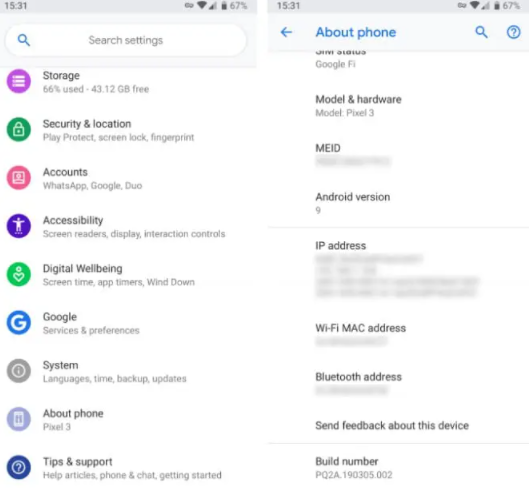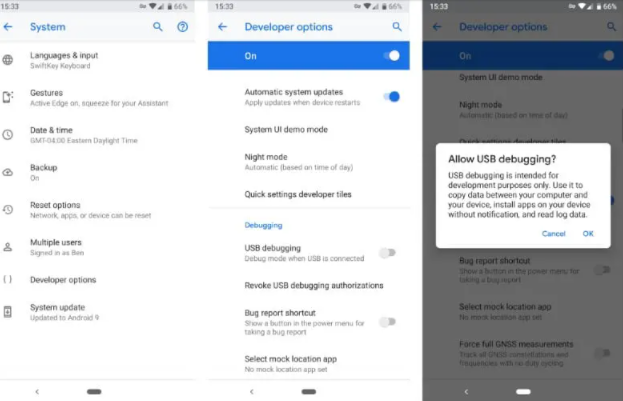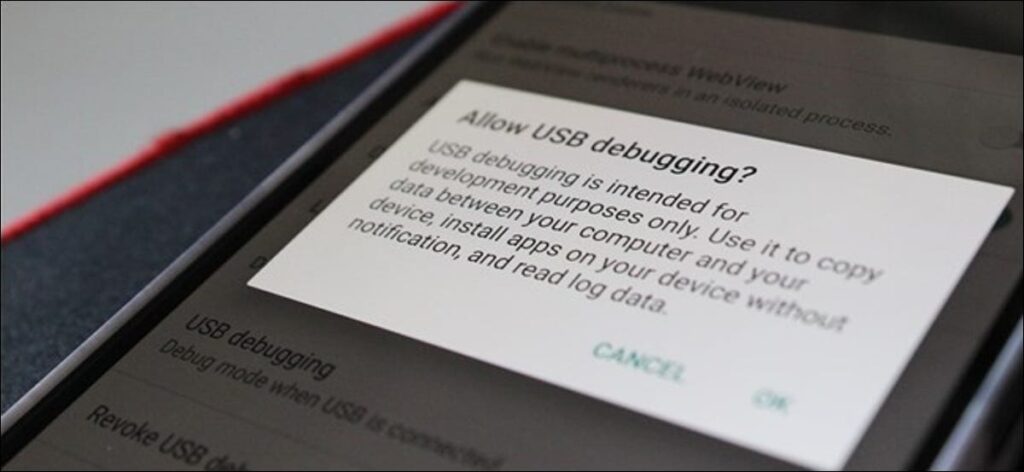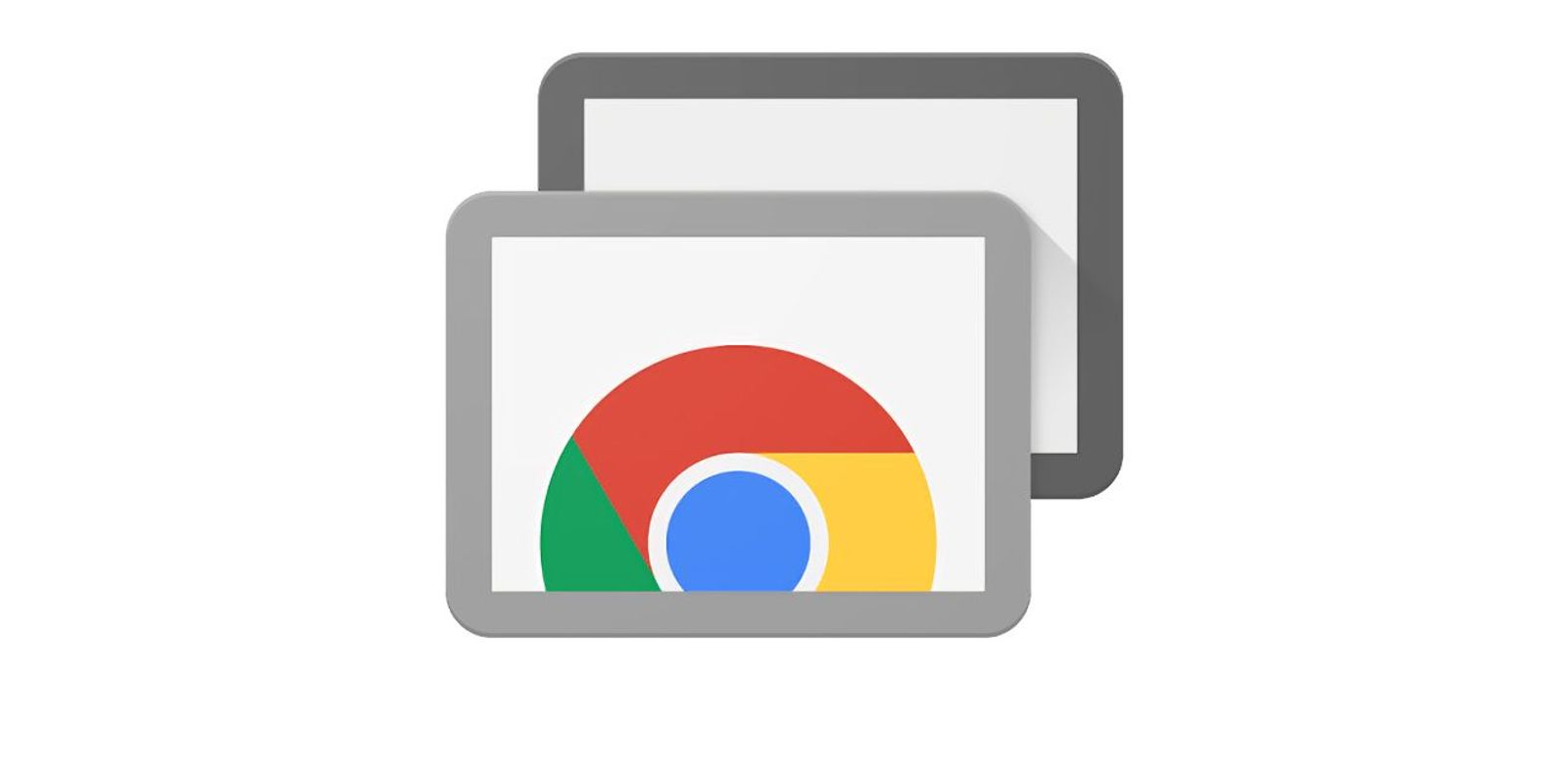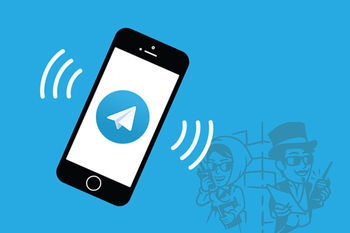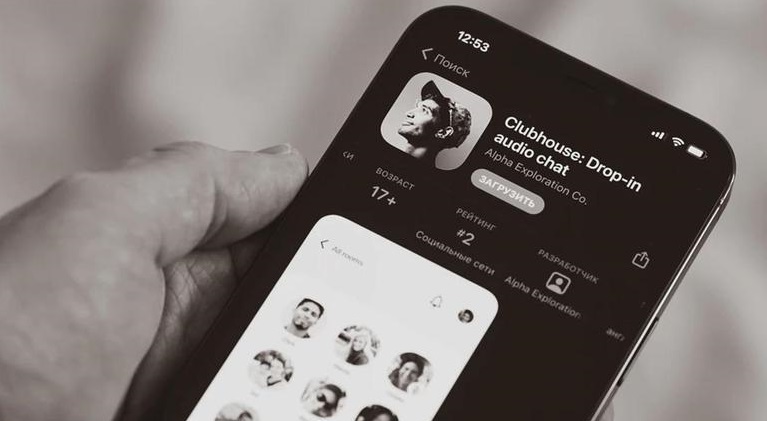حالت USB Debugging اندروید چیست و چگونه آن را فعال کنیم؟

دلایل زیادی برای فعال کردن حالت USB Debugging در تلفنهای اندرویدی شما وجود دارد. به عنوان مثال شما با فعال کردن حالت USB Debugging میتوانید برنامههایی خارج از فروشگاه رسمی Google را نیز از طریق تلفن اندرویدی خود دانلود کنید. همچنین فعال کردن حالت USB Debugging به شما امکان نصب ROMهای سفارشی، قابلیت انتقال اطلاعات بین دستگاهها و حتی بازیابی اطلاعات تلفن یا تبلتتان را میدهد.
حالت USB Debugging یک گزینه رایج در گوشیهای اندرویدی است که در منوی Developer Options قرار داده شده است. حالت USB Debugging جزو آن مواردی است که بسیاری از کاربران اندرویدی بدون اینکه بدانند در واقع چه کاری برایشان انجام میدهد آن را فعال میکنند.
به طور کلی USB Debugging راهی است که به واسطه آن دستگاهای اندرویدی از طریق اتصال USB با (Software Developer Kit) ارتباط برقرار میکنند.
حال اگر هنوز به پاسخ سوالات خود در زمینه اینکه اصلا حالت USB Debugging چیست، چه میکند و چگونه باید آن را فعال کنیم نرسیدهاید به شما پیشنهاد میکنیم که این مقاله را تا انتها مطالعه نمایید.
حالت USB Debugging چیست؟
این حالت به دستگاه اندرویدی شما اجازه میدهد تا برای انجام یکسری عملیاتهای پیشرفته به کامپیوتری که از Android SDK استفاده میکند متصل شوید.
درست است که همه افراد به علت سادگی کاربری اندروید میتوانند با آن کار کنند، اما اندروید دارای ویژگیهای جالب و مخفی زیادی برای کاربران سطح پیشرفته خود نیز است. بسیاری از این گزینهها در منوی Developer Options پنهان شدهاند. همانطور که از نامش پیداست این ویژگیها تنها برای توسعه دهندگانی که برنامههای اندرویدی میسازند مهم است، اما برای کاربران عادی اهمیت چندانی ندارد.
هنگام توسعه برنامههای Android شما باید ابتدا (Android Software Developer Kit SDK) SDK را در کامپیوتر یا سیستم خود نصب کنید. SDK ابزار مورد نیاز توسعه دهندگان برای ساخت برنامه اندرویدی برای یک پلتفرم خاص است.
شما معمولاً آن را در کنار Android Studio نصب می کنید ، که محیط توسعه برنامه های Android است. این شامل مجموعه ای از ابزارهای ضروری برای هر توسعه دهنده است ، مانند اشکال زدایی برای حل مشکلات و ویرایشگر بصری.
شما میتوانید با ساتفاده از این حالت کارهای بیشتری با دستگاه اندرویدی خود انجام دهید. همچنین از آنجتیی که انتقال فایلها بین دستگاهها و اجرای دستورات و سایر اقدامات به صورت دستی اندکی دشوار بود، بنابراین توسعه دهندگان از ابزارهای داخلی مثل Android Studio و Android SDK استفاده میکنند تا انجام اموراتشان اندکی آسانتر شود.
بطور کلی فعال کردن حالت USB Debugging به تلفن شما این امکان را میدهد تا به سیستم متصل شود و شما را قادر به استفاده از ابزارهای نام برده شده کند.
چگونه میتوان حالت USB Debugging را در Android فعال کرد؟
در دستگاه های اندرویدی مدرن گزینه USB Debugging در منوی Developer Options قابل مشاهده است و این گزینه به طور پیش فرض مخفی شده است.
برای بالا آوردن آن، شما باید به تنظیمات بروید و به قسمت About phone رجوع کنید .
اگر به پایین صفحه بروید قسمتی به نام Build Number را مشاهده خواهید کرد . تنها کافیست چند بار روی این گزینه کلیک کنید و سپس شما اعلانی را مشاهده خواهید کرد که به شما میگوید اکنون در حالت توسعه دهنده هستید.
سپس به تنظیمات برگردید و به پایین صفحه بروید، در این بخش شما میتوانید به گزینه About phone دسترسی داشته باشید .
در Android Pie و نسخه های بعدی آن شما باید بخش System را باز کرده و قسمت Advanced را گسترش دهید.
شما پس از انجام این امور یک ورودی جدید با عنوان گزینههای توسعه دهنده در تلفن خود مشاهده خواهید کرد. در نسخههای قدیمیتر Android به جای این گزینه شما گزینه Developer options را در کنار About phone مشاهده میکنید.
پس از ورود به بخش سیستم، در قسمت debugging section به دنبال USB debugging USB باشید . پس از یافتن آن روی آن ضربه بزنید تا فعال شود و سپس Warnroid را تأیید کنید (به منظور ینکه جزئیات این ویژگی را درک کرده اید).
شما با انجام این امور ساده موفق به فعالسازی USB debugging شدهاید. حال دیگر برای استفاده از این گزینه فقط باید تلفن خود را با استفاده از کابل USB به کامپیوترتان متصل کنید. هنگامی که این کار را انجام میدهید یک پیام در تلفن خود میبینید که می پرسد آیا می خواهید USB debugging را برای این کامپیوتر مجاز کنید. توجه کنید که این پیام یا هشدار یک ویژگی امنیتی است که برای محافظت از دستگاه شما در برابر هرگونه حمله، به ویژه هنگامی که تلفن خود را از گم میکنید طراحی شده است.
USB debugging در Android چه کار میکند؟
بدون USB debugging، شما نمیتوانید هیچ دستور پیشرفتهای از طریق کابل USB به تلفن خود بدهید. بنابراین توسعه دهندگان باید ابتدا گزینه USB debugging را فعال کنند تا بتوانند اموراتشان را به پیش ببرند.
هنگامی که یک نسخه جدید از برنامه خود را در Android Studio ایجاد میکنید و می خواهید آن را آزمایش کنید، میتوانید با چند کلیک آن را به دستگاه متصل خود انتقال دهید. ابن برنامه پس از ساخت، راه اندازی میشود و مستقیماً روی تلفن شما ظاهر میگردد. پیشبرد امور از این راه بسیار سریعتر از دانلود دستی فایلهای APK است.
البته افرادی هم که توسعه دهنده نیستند معمولاً از USB debugging برای روت کردن تلفن همراه خود استفاده میکنند. عمل روت کردن بر اساس دستگاه شما ممکن است قدری متفاوت باشد.
نتیجه گیری
ما در این مقاله سعی کردیم تا با شما در خصوص اینکه حالت USB debugging در اندروید چیست و چگونه باید آن را فعال کنید صحبت کنیم.
همانطور که در این مقاله ذکر کردیم دلایل زیادی وجود دارد که شما را مجبور به فعال کردن حالت USB debugging در تلفن اندرویدی تان میکند، اما به طور کلی این ویژگی بیشتر برای توسعه دهندگان برنامه های اندروید کاربرد دارد.
همچنین دیده شده است افرادی که توسعه دهنده نیستند و تنها یک کاربر عادی تلفن همراه اندرویدی میباشند از حالت USB debugging برای روت کردن دستگاه خود استفاده کردهاند.
امیدواریم مطالب ارائه شده مورد علاقه شما دوستان قرار گرفته باشد.